Una pittrice ha deciso di fare un piccolo omaggio a Frida Kahlo, eseguendo un disegno – grafite su carta – successivamente elaborato da me con Gimp per ottenere un wallpaper liberamente scaricabile che speriamo possiate apprezzare.

Tratto da una sua fotografia molto bella.
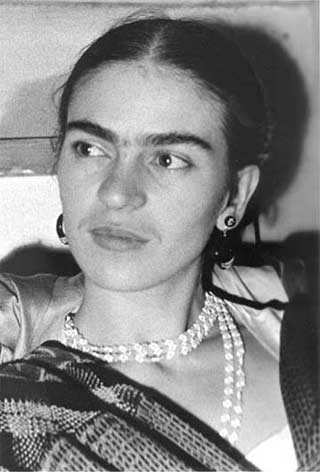
Vorrei suggerirvi di leggere il bel libro di Rauda Jamis su Frida.

Per finire alcune informazioni
Frida Kahlo, il cui nome completo era Magdalena Carmen Frida Kahlo y Calderón (Coyoacán, 6 luglio 1907 – Coyoacán, 13 luglio 1954), è stata una pittrice messicana.
La vita
Frida Kahlo era figlia di Wilhelm Kahlo, tedesco, nato a Baden-Baden da genitori ebrei tedeschi, emigrato in Messico dall’Ungheria (dalla città di Arad, oggi sotto la Romania). Fu una pittrice dalla vita quanto mai travagliata. Sosteneva di essere nata nel 1910, poiché si sentiva profondamente figlia della rivoluzione messicana di quell’anno e del Messico moderno. La sua attività artistica ha avuto di recente una rivalutazione, in particolare in Europa con l’allestimento di numerose mostre.
Affetta da spina bifida, che i genitori e le persone intorno a lei scambiarono per poliomielite (ne era affetta anche sua sorella minore), fin dall’adolescenza manifestò talento artistico e uno spirito indipendente e passionale, riluttante verso ogni convenzione sociale.
A 17 anni rimase vittima di un incidente stradale tra un autobus su cui viaggiava e un tram, a causa del quale riportò gravi fratture tra cui 2 alle vertebre lombari, 5 al bacino, 11 al piede destro e la lussazione del gomito sinistro, inoltre un corrimano dell’autobus si staccò, le trafisse il fianco e uscì dalla vagina. Ciò la segnerà a vita costringendola a numerose operazioni chirurgiche. Dimessa dall’ospedale, fu costretta ad anni di riposo nel suo letto di casa col busto ingessato. Questa forzata situazione la spinse a leggere libri sul movimento comunista e a dipingere. Il suo primo soggetto fu un suo autoritratto che in seguìto diede in dono al ragazzo di cui era innamorata. Da ciò la scelta dei genitori di regalarle un letto a baldacchino con uno specchio sul soffitto, in modo tale che potesse vedersi, e dei colori; cosicché iniziò la serie di autoritratti. Dopo che le fu rimosso il gesso riuscì a recuperare la capacità di camminare, sebbene non senza dolori, che sopporterà a vita. Portò i suoi dipinti a Diego Rivera, illustre pittore murale dell’epoca, per avere una sua critica. Rivera rimase colpito dallo stile moderno della giovane artista tanto che la trasse sotto la sua ala e la inserì nella scena politica e culturale messicana.
Divenne un’attivista del partito comunista messicano cui si iscrisse nel 1928, partecipò a numerose manifestazioni e nel frattempo si innamorò di colui che era stata la sua “guida”. Infatti nel 1929 il 21 agosto sposò Rivera, che era al suo terzo matrimonio, pur sapendo dei continui tradimenti a cui andava incontro. Dopo anni di dolori coniugali,prese a fare lo stesso, anche con esperienze omosessuali.
In quegli anni al marito Rivera furono commissionati alcuni lavori negli USA, come il muro all’interno del Rockefeller Center di New York, o gli affreschi per la fiera internazionale di Chicago. A seguito dello scalpore suscitato dall’affresco nel Rockefeller Center, in cui un operaio era chiaramente raffigurato col volto di Lenin, gli furono revocate tali commissioni. Nello stesso periodo di soggiorno a New York la Kahlo rimase incinta, per poi avere un aborto spontaneo a gravidanza inoltrata a causa dell’inadeguatezza del suo fisico a sopportare una gestazione. Ciò, ovviamente, la scosse molto. Quindi decise di tornare in Messico col marito.
I due decisero di vivere in due case separate collegate, però, da un ponte, in modo da avere ognuno i propri spazi “da artista”. Nel 1939 però, i due divorziarono a causa del tradimento di Rivera con Cristina Kahlo, la sorella di Frida.
Rivera tornò da Frida un anno dopo, difatto non l’aveva mai dimenticata e, malgrado i tradimenti, mai aveva smesso di amarla. Le fece una nuova proposta di matrimonio che lei accettò non senza qualche riserva. Si risposarono nel 1940 a San Francisco. Da lui aveva assimilato uno stile volutamente naïf che la portò a dipingere in particolare piccoli autoritratti ispirati all’arte popolare e alle tradizioni precolombiane. La sua chiara intenzione era, ricorrendo a soggetti tratti dalle civiltà native, affermare in maniera inequivocabile la propria identità messicana.
Il suo cruccio maggiore fu quello di non aver avuto figli. La sua appassionata (e all’epoca discussa) storia d’amore con Rivera è raccontata in un suo diario. Ebbe – dicono le cronache – numerosi amanti, di ambo i sessi, con nomi che, neanche all’epoca, potevano passare inosservati come quelli del rivoluzionario russo Lev Trotsky e del poeta André Breton. Fu amica e probabilmente amante di Tina Modotti, militante comunista e fotografa nel Messico degli anni Venti[senza fonte]. Pochi anni prima della sua morte le venne amputata la gamba destra, in evidente stato di cancrena. Le ultime parole che scrisse nel suo diario sono “Attendo con gioia la mia dipartita. E spero di non tornare mai più.” (fonte Wikipedia)
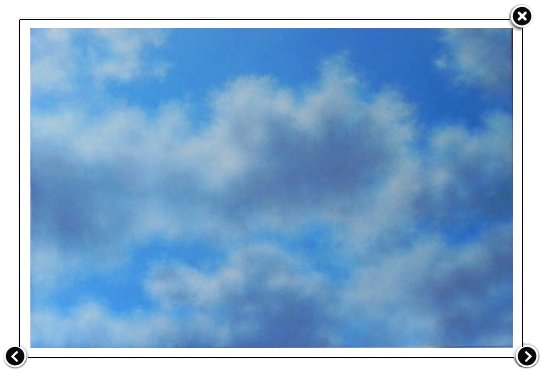 potete variare i valori delle regole css per ottenere la posizione che desiderate.
potete variare i valori delle regole css per ottenere la posizione che desiderate.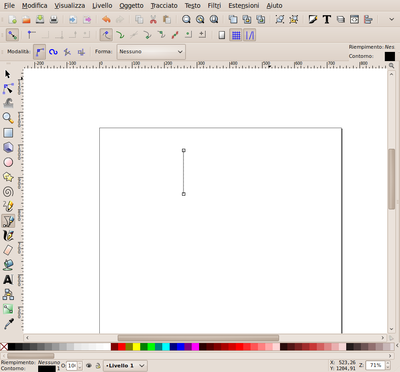


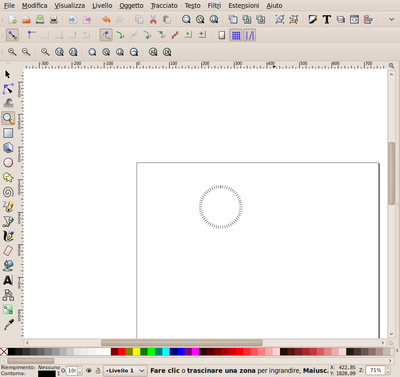

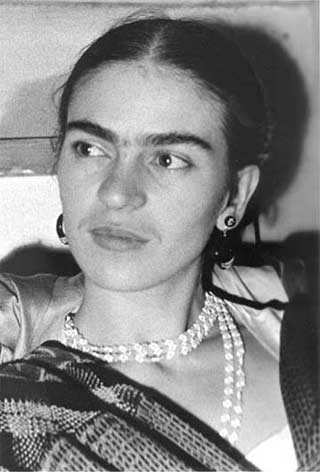



 Dalla versione 2.4
Dalla versione 2.4